こんにちは、ぴょんす(@pppyons000)です!
今日は「初心者ブロガー」である私が、あえてお金をかけて購入したAmazon商品についてご紹介します。
仕事をやめて海外を旅するために、普段は極力無駄遣いをしないように心がけていたのですが…
ついに、アマゾンプライムデーを利用して気になっていたパソコン周りのガジェットを購入しました!
- ノートパソコンでブログを書いているけど、最近肩こりがつらい
- なるべくお金をかけずに生産性を上げたい
こんな初心者ブロガーの方の参考になればうれしいです!
Amazonプライムデー購入品

MOFT ノートパソコンスタンド
ブロガーのヒトデさんを始め、多くの方に支持されているこの商品。
魅力は何といってもその軽さ!
90gと超軽量で、直接パソコンに取り付けることができます。
「そうだ、カフェで作業しよう」そんな時にも大活躍すること間違いなし。
iClever ワイヤレスキーボード
薄く、軽く、安い
この3拍子がそろったこちらの商品。
口コミ評価も高く、「この値段でこのクオリティ!?」と、コスパの良い商品を求める方に向けたおすすめ商品として、多くのYoutuberがこのシリーズを絶賛しています。
今回はBluetoothではなく、USBレシーバーを差し込むタイプを選びました!
VEIKK S640 ペンタブレット
こちらも安い・おすすめ・ペンタブと検索したら必ずと言ってよいほど紹介されている商品。
「本格的なものじゃなくて、絵や文字が書ければ十分」
そんな初心者が手を出すのに手ごろな商品!
まんまと私も手を出してしまいました…
iBUFFALO USBハブ 4ポート
surface laptop2を使って作業をしている私。
USBポートが1か所しかなく、そこもマウスのレシーバーのために埋まっていました。
何かと不便を感じ、パソコンを購入して3年。やっとこさUSBハブの購入を決意!
4つのポートがついて500円台という驚きの価格。
これだからネットショッピングは侮れない…。
ちなみにこちらの商品はアマゾンプライムデー対象ではないので、常時この価格です!(2021.6時点)
使った感想は?

MOFT ノートパソコンスタンド
- 取り付けが簡単すぎる
- つける場所を間違えても修正できる
- 5cmの角度がつくだけで大きく変わる
- キーボード全体に垂直に重みが加わることには得意。端っこのピンポイントの荷重に対しては少し不安定
取り付けはめっちゃくちゃ簡単でした!
誤って斜めになったりした場合も、角からゆっくり剥ぐことで取り外せるので、何度も修正が可能です。(私は5回ほど修正しました笑)
高さは2段階(8cm、5cm)に設定できます。
まだセッティングするのに手こずりますが、時間がたつと型がついて使いやすくなるそうです。
少し残念なところは、キーボード中央への荷重には強いけど、Delキー付近など端っこへの荷重で少し傾いてしまうことです。
ただ、実際使うときはキーボードに両手を添えているので安定し、傾きは気になりませんでした。
結論:買ってよかった!
iClever GKJ22S ワイヤレスキーボード
- 薄さ、軽さにびっくり
- キーボードの感触はsurface laptopと似ている
- キーボードの日本語入力設定に注意
- モニターで作業をする人におすすめ
届いた直後から、充電済みなのですぐに使用可能でした。
でも、なぜかキーボードに記入されている文字を打ち込んだときに表示される文字が違うトラブルが発生!
具体的には「半角/全角⇒ ’ 」、「~⇒+」、「shift+2⇒@」などなど。
調べてみると、設定の日本語入力が英語キーボード(101/102キー)になっていたようで、これを日本語キーボード(106/109キー)に設定すると直りました!
で、晴れて使えたわけですが、使用感は現在使っているsurfaceラップトップと似ていました。
もっとガシガシキーを叩きたい方には少し物足りないかもしれませんが、軽く叩けるので私は好きです◎
しかし、ここで私は気づきます。
「ノートパソコンとの併用、意味ある?」
皆さんご存じの通り、ノートパソコンにはすでにキーボードがついています。
さらに、私は先ほど紹介した「Moft」を付けたことで、キーボードは打ちやすく、画面は高くなりました。
「あれ、キーボードなくても全然いけるじゃん…」
今後デュアルディスプレイやモニターデビューをした暁に、こちらのキーボードを使いたいと思います。
結論:使用感、デザインともに満足だけど、Moftとの併用は必要ないかな…
補足:USBを繋げなくても、Bluetoothで完全に無線にできるタイプもあります!
1度に3台までBluetoothでつなげることが人気で、多くのユーザーがおすすめする商品です。
VEIKK S640 ペンタブレット
- 手書きの文字が格段に書きやすくなった!
- 画面の端にカーソルを合わせるのが難しい
私のブログではいくつか手書きのイラストとか、文字を載せていたのですが…
実は、ずっとパソコンの画面に向かって、パワーポイントの描画ツールで手書きしていたんです。
画面を指でなぞってたのですが、これがほんとにやりにくい。
VEIKKを導入してからというもの、下向きに、しかもペンで書けることがなんて書きやすいのか!と感動。
また、この商品はパソコンの画面とタブレットの操作画面が完全に同期しています。
タブレットの右端にペン先を持っていけば、パソコンの右端にカーソルが動く、という具合です。
液晶タブレットのように、タブレット画面が表示されているわけではないので少し慣れるのに時間がかかりそうです。
画面端の×ボタンにカーソルを合わせることは少し難しいですが、少し内側に入れば難なく操作できます。
結論:マウスと併用して、イラストや文字を書くのにおすすめ!買ってよかった!!
iBUFFALO USBハブ 4ポート
- 安定の安さと機能性
結論:早く買えばよかった…!
生産性は上がった?

これら4つの商品のおかげで、生産性は確実に上がりました!!
- パソコンの角度が上がり姿勢が改善された
- 長時間作業をしても肩が凝りにくくなった
- イラスト、文字が格段に書きやすくなった!
iCleverの商品は今後必要な時に使うとして…できるだけ金額は抑えつつ、かつ生産性を上げるために必要なものをそろえれたのでは、と思います!
私と同じ「初心者ブロガー」の方にお伝えしたいこと
さて、長々とご紹介させていただきましたが、「ガジェットをそろえただけ」で終わってしまってはただの浪費です。
快適な環境で、よいものを作り出すことができて初めて「元が取れた」と言えるのです!
今回購入した商品の「元が取れた」と言えるように、より良い記事を届けられたら、と思うのです。
最後まで読んでいただき、ありがとうございます**
ぴょんす


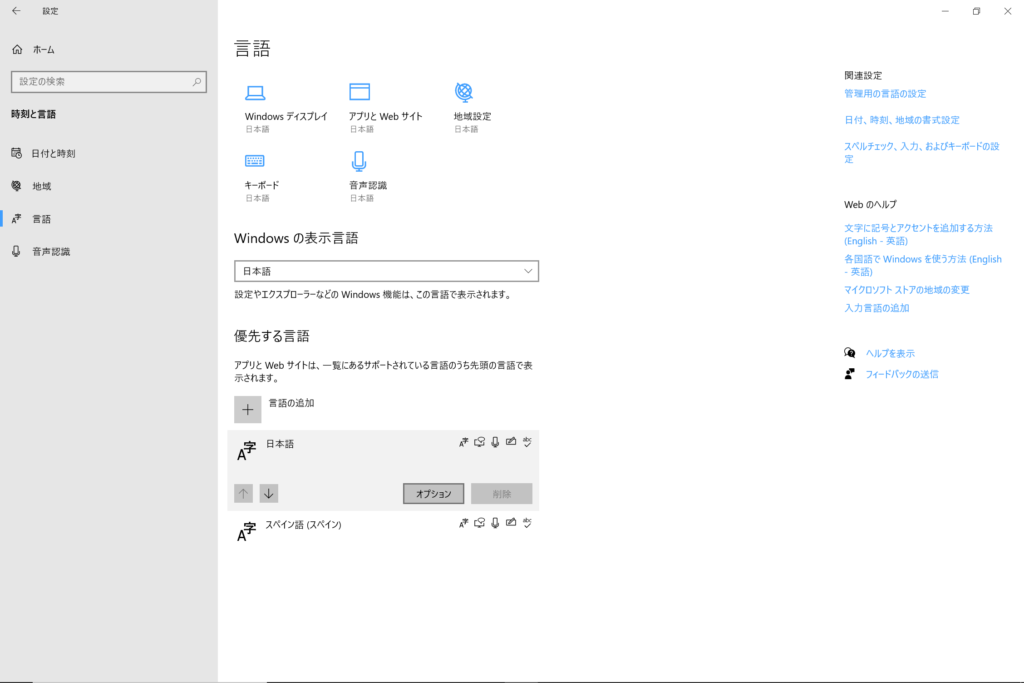
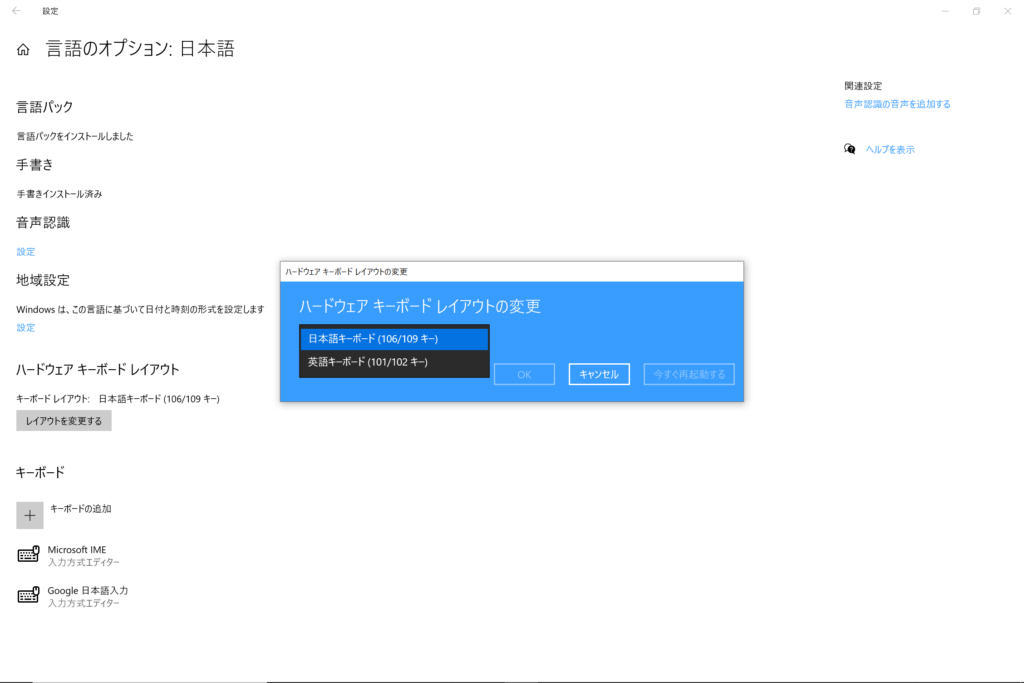


コメント